cum se recuperează mesajele Text după resetarea din fabrică iPhone
cum se recuperează mesajele text după resetarea din fabrică iPhone? Nu este disponibilă nicio cale directă. Dar puteți restaura iPhone cu o copie de rezervă iCloud / iTunes sau încercați un extractor de rezervă, care vă oferă șansa de a recupera mesajele text după resetarea din fabrică a iPhone-ului.
 Joy Taylor Ultima Actualizare: Aprilie. 22, 2021
Joy Taylor Ultima Actualizare: Aprilie. 22, 2021 o resetare din fabrică înseamnă că Resetați toate setările de pe dispozitiv la valorile implicite din fabrică. Adică, toate datele de pe dispozitivul dvs., inclusiv mesaje text, fotografii, contacte și multe altele, vor fi șterse. Și ele sunt imposibil de a recupera direct chiar și cu ajutorul software-ului profesional de recuperare de date iPhone.
dar pentru cei care au obiceiul de a face backup pentru iPhone prin iTunes/iCloud, există posibilități de recuperare a mesajelor text după resetarea din fabrică a iPhone-ului. Puteți restaura iPhone-ul dintr-o copie de rezervă iTunes sau iCloud. În acest fel, întreaga copie de rezervă va fi restaurată pe iPhone, în loc de numai mesaje text. Dacă doriți o recuperare selectivă doar pentru mesaje, aici, în articolul nostru, este foarte recomandat un extractor de backup iPhone superb.
Partea 1: restaurați iPhone-ul cu backup iCloud pentru a recupera mesajele Text După resetarea din fabrică
dacă faceți o copie de rezervă iPhone pe iCloud în mod regulat, puteți alege să restaurați iPhone-ul cu o copie de rezervă iCloud. Tot conținutul de rezervă, inclusiv mesajele text înainte de resetarea din fabrică vor fi recuperate înapoi. Acum faceți următoarele instrucțiuni:
Pasul 1. Porniți iPhone și ar trebui să vedeți un ecran de salut.
Pasul 2. Urmați pașii de configurare de pe ecran până când ajungeți la ecranul de date Aplicații &. Apoi atingeți Restaurare din Backup iCloud.
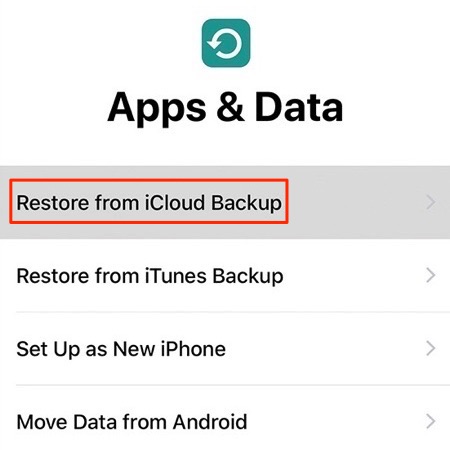
restaurați iPhone-ul cu Backup iCloud pentru a recupera mesajele Text după resetarea din fabrică
Pasul 3. Conectați-vă cu ID-ul Apple și parola și alegeți o copie de rezervă.
Pasul 4. Când vi se solicită, conectați-vă la contul dvs. iCloud și așteptați finalizarea progresului.
Partea 2: Restaurați iPhone-ul cu iTunes Backup pentru a recupera mesajele Text După resetarea din fabrică
dacă ați creat o copie de rezervă iTunes înainte de a reseta iPhone-ul la valorile implicite din fabrică, puteți restaura iPhone-ul cu backup-ul iTunes pentru a primi înapoi texte. Urmați pașii acum:
Pasul 1. Lansați iTunes și conectați iPhone-ul la computer prin cablu USB.
Pasul 2. Apăsați pictograma telefonului în iTunes.
Pasul 3. Selectați Restaurare copie de rezervă în iTunes și apoi ridica o copie de rezervă.
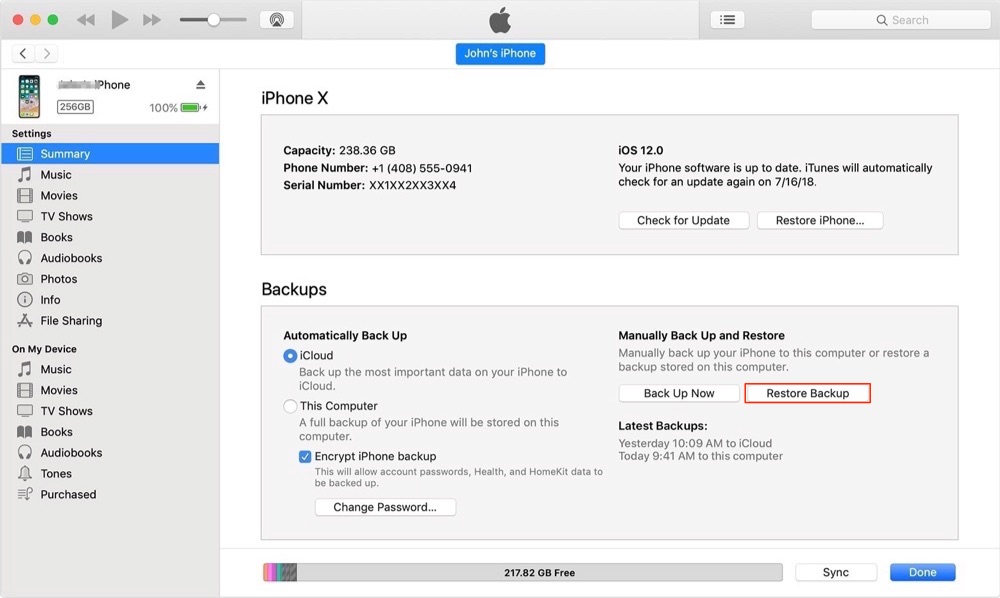
restaurați iPhone-ul cu iTunes Backup pentru a recupera mesajele Text după resetarea din fabrică
Pasul 4. Faceți clic pe Restaurare și așteptați finalizarea progresului.
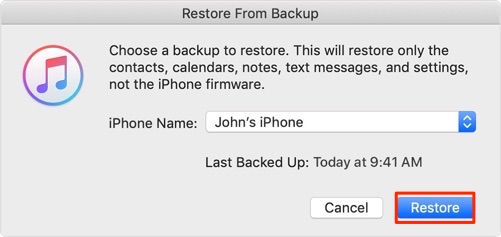
restaurați iPhone-ul cu Backup iTunes pentru a recupera mesajele Text După resetarea din fabrică
Partea 3: Recuperați selectiv mesajele Text după resetarea din fabrică a iPhone-ului de la iCloud/iTunes Backup
limitarea celor două metode de mai sus este că trebuie să restaurați întregul conținut de rezervă pe iPhone, în loc de numai mesaje text. Dacă doriți să recuperați selectiv mesajele text după resetarea din fabrică a iPhone – ului, Încercați PhoneRescue pentru iOS-un excelent extractor de backup pentru iPhone.
- vă oferă acces atât la backup iCloud, cât și la iTunes și previzualizați mesajele text din backup înainte de resetarea din fabrică.
- vă permite să selectați mesajele text de care aveți nevoie și să le extrageți din backup pe computer ca o copie de rezervă locală suplimentară sau pe dispozitiv pentru utilizare instantanee.
- pe lângă istoricul chat, sprijină, de asemenea recuperarea atașamente mesaj de rezervă, inclusiv imagini.
- cu excepția mesajelor, puteți extrage și recupera și alte fișiere din copia de rezervă, cum ar fi fotografii, contacte, note, calendar etc.
Ce zici de a descărca PhoneRescue pentru iOS pentru a încerca? Apoi urmați instrucțiunile detaliate pentru a recupera mesajele text după resetarea din fabrică a iPhone-ului. Aici luăm iTunes backup ca exemplu.
PhoneRescue-iPhone Mesaje de recuperare
doriți să recuperați mesajele text după resetarea din fabrică a iPhone-ului? Acest articol este destinat să vă arate 3 metode pentru a face. Continuați să citiți această postare pentru a afla mai multe.
Pasul 1. Instalați PhoneRescue pentru iOS pe computer și deschideți-l. Conectați iPhone-ul printr-un cablu USB. Pe pagina de start a PhoneRescue pentru iOS, alege „recupera de la iTunes Backup”, și faceți clic pe săgeata din dreapta pentru a scana computerul pentru listarea toate backup iTunes.
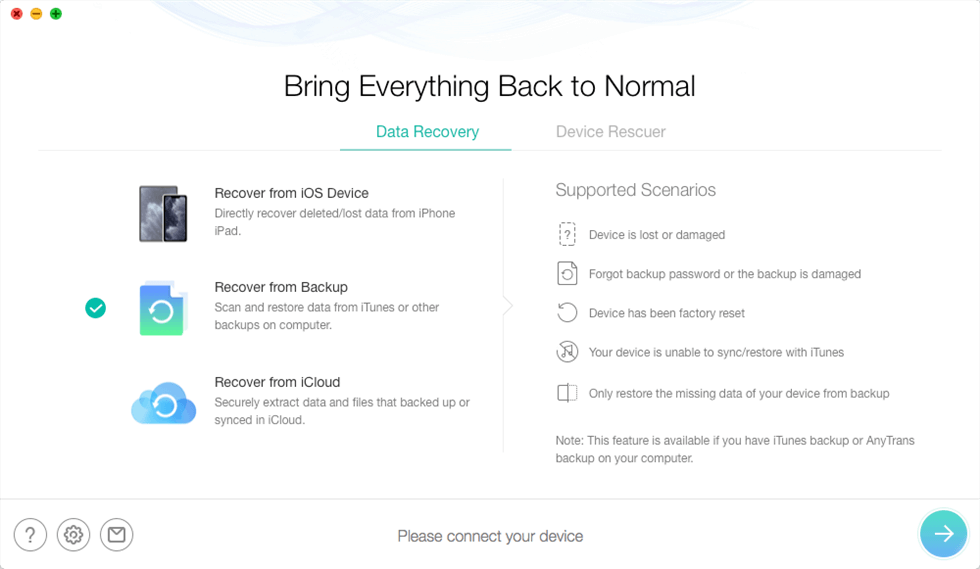
selectați Recuperare din copie de rezervă
Pasul 2. Selectați o copie de rezervă iTunes din listă și faceți clic pe săgeata dreapta. În mod implicit, toate categoriile vor fi selectate. Vă rugăm să debifați opțiunea” Select All ” și apoi alegeți Mesaje.
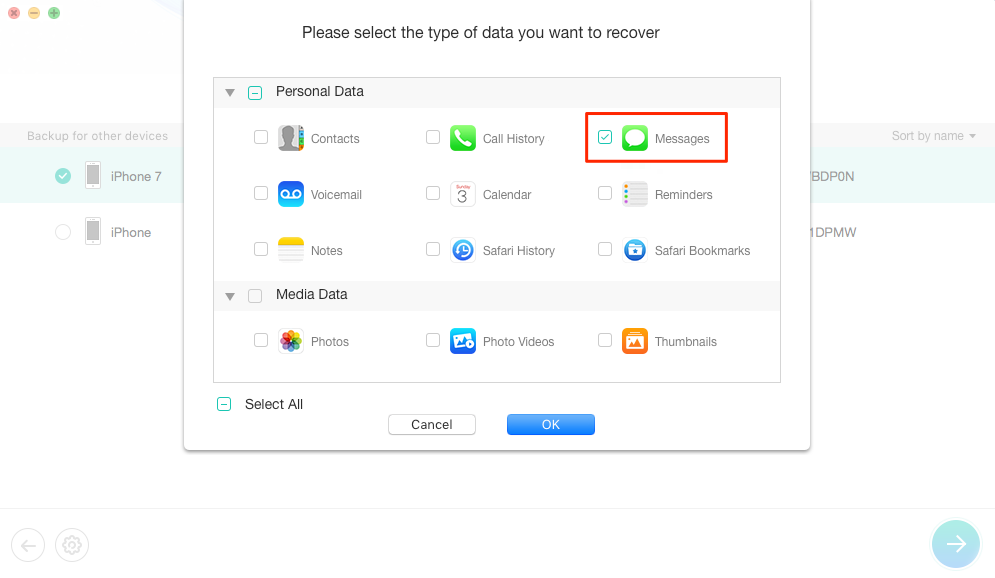
selectiv recupera mesaje Text după Fabrica de resetare iPhone de la iTunes de rezervă
Pasul 3. Selectați Mesaje și atașări de mesaje, apoi selectați contactele cu mesajele pe care doriți să le preluați. Previzualizați mesajele text în backup și selectați-le pe cele pe care doriți să le restaurați și faceți clic pe butonul „To Computer” sau „to Device” pentru a le readuce la aplicația computer sau iPhone Messages.
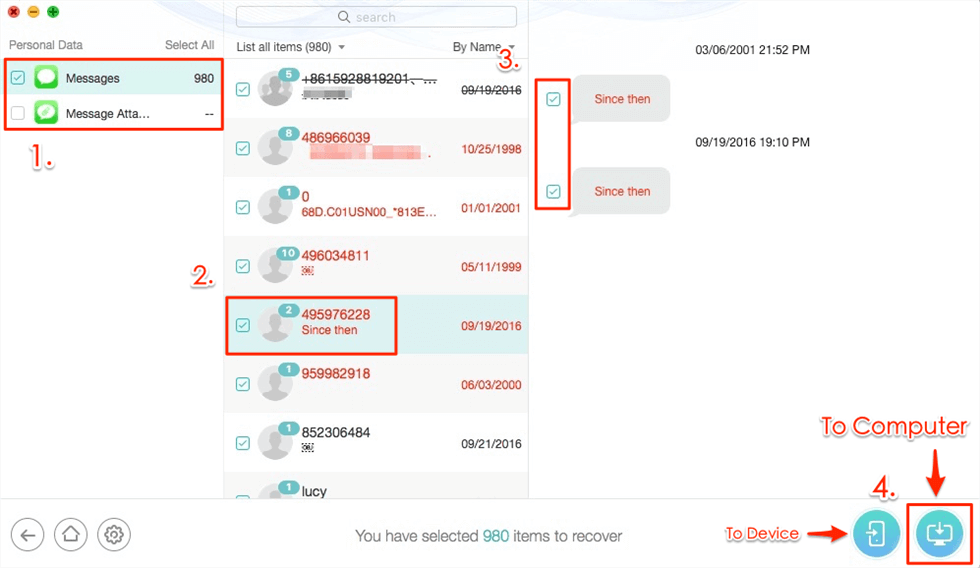
selectiv recupera mesaje Text după Fabrica de resetare iPhone de la iTunes Backup
linia de jos
după cum puteți vedea, PhoneRescue pentru iOS vă oferă o modalitate mai convenabilă de a recupera mesaje text după Fabrica de resetare iPhone. Nu mai este nevoie să restaurați iPhone-ul. Trebuie doar să extrageți ceea ce doriți cu adevărat dintr-o copie de rezervă iCloud sau iTunes. PhoneRescue pentru iOS vine cu garanția de returnare a banilor de 60 de zile și Upgrade gratuit pe viață. De ce să nu încercați >

membru al echipei iMobie, precum și un fan Apple, dragoste pentru a ajuta mai mulți utilizatori rezolva diferite tipuri de iOS & probleme legate de Android.
întrebări legate de produs?Contactați echipa noastră de asistență pentru a obține o soluție rapidă >




